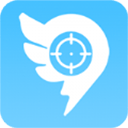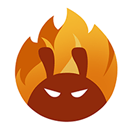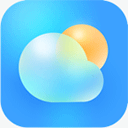解决自动生成目录页码不对齐及大小不一致的方法解析
2025-04-03 20:18:28作者:饭克斯
在学术写作、论文撰写或者书籍排版中,自动生成目录是一项便捷的功能。但是许多用户在使用这一功能时,会遇到目录页码不对齐及大小不一致的问题。这不仅影响了文档的美观性,也可能影响读者的阅读体验。本文将针对这一常见问题提供解决方法。

一、自动生成目录的基本原理
首先我们需要了解自动生成目录的基本原理。通常情况下文档中的章节标题会被应用特定的样式,如“标题1”、“标题2”等。当用户选择插入目录时,软件会根据这些样式自动提取标题,并生成目录结构及页码。
二、目录页码不对齐的原因
1. 标题样式不统一:在文档中,不同的标题可能应用了不同的格式或样式,比如字体、字号、行间距等,导致最终生成的目录页码在视觉上看起来不对齐。
2. 制表符设置不当:自动目录通常依赖制表符(Tab)来对齐页码。如果制表符设置不一致,或者章节标题与页码之间的距离设置不当,都会导致不对齐的问题。
3. 使用多个页面布局:当文档中有多个页面布局(如横向和纵向混用)时,可能会造成自动生成目录时的偏差。
三、解决方案
1. 统一标题样式
确保文档中所有的章节标题都采用统一样式。在Word中,你可以通过“样式”功能对每个标题进行调整。在“样式”区域,确保所有使用“标题1”、“标题2”等样式的章节标题都采用相同的字体、字号及行间距设置。
2. 调整制表符
检查并调整制表符的设置。你可以通过以下步骤进行设置:
(1)选中生成的目录。
(2)右键选择“调整制表位”。在弹出的窗口中,可以设置合适的制表符位置。例如将制表符的对齐方式设置为右对齐,以确保页码统一右对齐。
(3)确认并保存设置,观察生成的目录页码是否得以对齐。
3. 保持页面布局一致
为避免因页面布局不一致引起的样式问题,在文档中应尽量避免使用不同的页面布局。如果确实需要混用,建议在文档的开始部分或者结束部分进行布局切换,并在切换前后确保所有相应的标题样式也得到了适当的调整。
4. 再生目录
在完成上述调整后,需要删除旧的目录并重新生成目录。在Word中,可以通过“引用”菜单项中的“目录”选项进行重新生成。确保在生成时选择适当的样式和格式。
四、预防措施
为降低未来再次出现同样问题的概率,建议用户在文档创作初期就制定统一的格式规范。可以创建一个样式模板,预设好各级标题的样式和相应的制表符。一旦规范建立,后续的文档将更加规范,自动生成目录的效果也可大大提高。
自动生成目录页码不对齐及大小不一致的问题,虽然常见但通过统一标题样式、调整制表符、保持页面布局一致以及重新生成目录等方法均可有效解决。掌握这些技巧,能够提升文档的专业度,使读者在阅读过程中有更顺畅的体验。希望本文提供的解决方案能够帮助到您。
热门推荐
相关攻略
- 解决kb4474419与kb4490628补丁安装失败的问题方法
- 解决Linux重启后无法进入系统界面的常见问题指南
- 解决Linux开机黑屏仅显示光标的问题方法与步骤解析
- 解包miui小米备份bak文件
- 解决电脑无声音问题:如何处理无法找到输出设备的提示
- 解决Linux中文件存在却提示不存在的问题详细解析
- 解决GxWorks2PLC编程软件在Win10笔记本无法打开的问题
- 解决ExaGear程序遇到严重错误的问题指南
- 解决CMD输入命令提示不是内部命令的常见问题与解决方案
- 解决Windows10笔记本电脑无声问题的详细指南
- 解决电脑无声问题:扬声器正常但无声音的原因分析与解决方法
- 解决电脑软件默认打开方式为WPS的详细方法解析
- 解决台式电脑插上音响无声问题的详细设置指南
- 解决KB4019990与KB4012215补丁安装失败的常见问题
- 解决台式电脑开机后显示器黑屏无信号的常见问题指南
- 解决电脑音箱突然无声问题的常见原因及处理方法